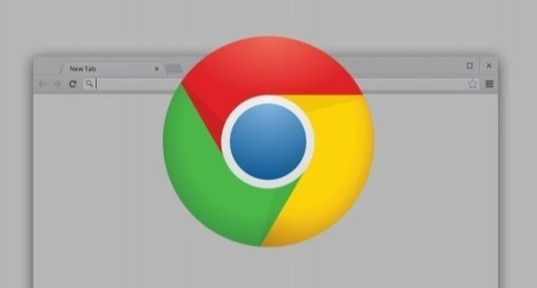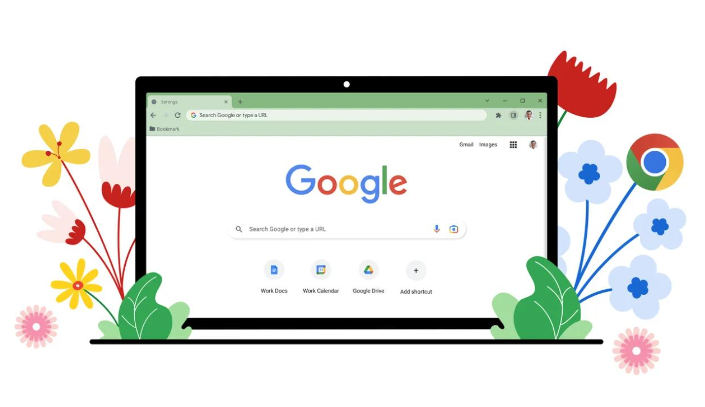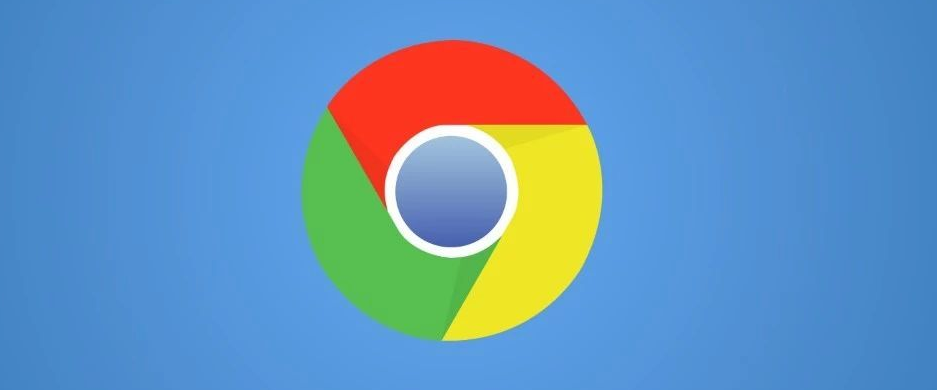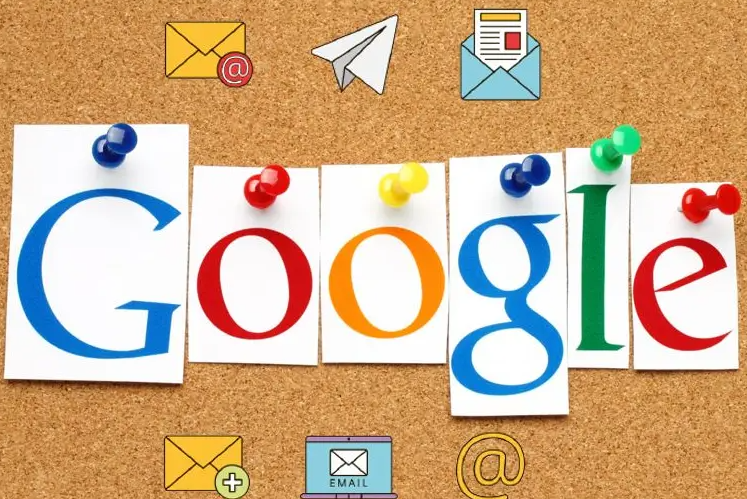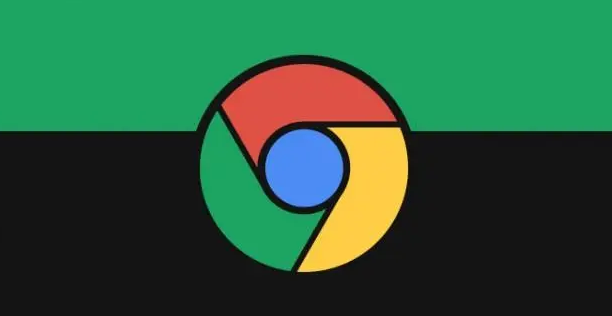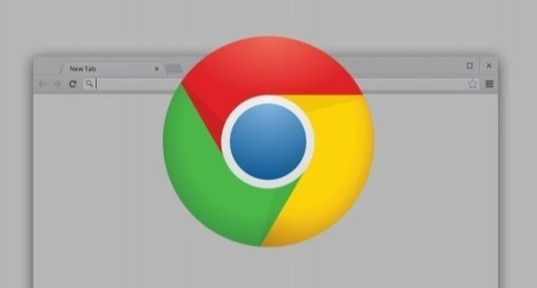
以下是Chrome浏览器下载完成后未显示在下载栏的排查方法:
一、检查下载设置
1. 查看默认下载位置:点击Chrome浏览器右上角的三个点(菜单),选择“设置”。在设置页面中,向下滚动找到“高级”选项并点击展开。在“高级设置”中,找到“下载内容”部分,查看默认下载位置是否正确。如果默认下载位置被修改为一个不存在或无法访问的路径,可能导致下载文件无法正常显示在下载栏。
2. 确认下载栏显示设置:在“下载内容”设置中,检查“下载前询问保存位置”和“下载完成后通知”等选项是否被正确设置。如果这些选项被关闭或设置不当,可能会影响下载栏的显示。确保“下载前询问保存位置”选项根据需要开启或关闭,“下载完成后通知”选项建议开启,以便及时了解下载状态。
二、检查浏览器
扩展程序
1. 禁用相关扩展程序:某些浏览器扩展程序可能会干扰Chrome浏览器的下载功能,导致下载文件未显示在下载栏。点击右上角的三个点(菜单),选择“更多工具”,然后点击“扩展程序”。在扩展程序列表中,逐一禁用可能与下载相关的扩展程序,如
下载管理器、广告拦截器等。禁用后,重新尝试下载文件,看是否能够正常显示在下载栏。
2. 检查扩展程序权限:如果不想禁用扩展程序,可以检查其权限设置。在扩展程序详情页面中,查看该扩展程序是否具有对下载过程的干预权限。如果权限设置不合理,可能会导致下载问题。可以尝试调整扩展程序的权限,或者联系扩展程序的开发者寻求帮助。
三、检查网络连接和防火墙设置
1. 网络连接稳定性:不稳定的网络连接可能会导致下载过程中断或失败,从而无法在下载栏显示。检查网络连接是否正常,可以尝试打开其他网页或进行网络速度测试。如果网络连接不稳定,可以重启路由器或切换到其他网络环境,然后重新下载文件。
2. 防火墙和安全软件设置:防火墙或安全软件可能会阻止Chrome浏览器的下载功能,导致下载文件未显示在下载栏。检查防火墙和安全软件的设置,确保Chrome浏览器被允许进行网络通信和下载操作。如果防火墙或安全软件阻止了Chrome浏览器的下载,可以尝试将其添加到白名单中,或者暂时关闭防火墙和安全软件,然后重新下载文件。
四、清除
浏览器缓存和数据
1. 为什么要
清除缓存和数据:浏览器缓存和数据中可能存储了错误的下载信息或损坏的文件,导致下载栏无法正常显示下载文件。清除缓存和数据可以清除这些错误信息,重新建立正确的下载记录。
2. 如何清除缓存和数据:在Chrome浏览器中,点击右上角的三个点(菜单),选择“更多工具”,然后点击“清除浏览数据”。在弹出的窗口中,选择“缓存的图像和文件”以及“Cookie 和其他网站数据”,设置时间范围为“所有时间”,然后点击“清除数据”按钮。清除缓存和数据后,重新尝试下载文件,看是否能够正常显示在下载栏。
五、尝试其他下载方式
1. 使用不同的下载链接:如果下载文件来自某个网页,尝试寻找其他可靠的下载链接。有时候,原始下载链接可能存在问题,导致下载无法正常显示在下载栏。可以通过
搜索引擎或其他渠道获取相同的文件的不同下载链接,然后尝试下载。
2. 通过邮件或云盘下载:如果文件较小,可以通过邮件将文件发送给自己,然后在邮件客户端中下载附件。邮件客户端通常会正确处理下载文件的显示。另外,也可以将文件上传到云盘(如百度云盘、腾讯微云等),然后在云盘中下载文件。云盘的下载功能也可能会避免下载栏不显示的问题。